O que é o Catálogo de Cargos?
O catálogo de cargos no Factorial ajuda a manter um banco de dados consistente dos cargos ocupados pelos funcionários na empresa. Ele oferece uma melhor qualidade de dados em comparação com o uso apenas de títulos de cargo, pois se baseia em uma lista predefinida de cargos no catálogo.
Um cargo consiste em uma função e um nível. Mesmo que duas pessoas tenham a mesma função, suas responsabilidades e condições de trabalho podem diferir com base em seu nível. Portanto, elas são consideradas em cargos diferentes.
- Função: Uma atividade específica que contribui para os objetivos da empresa.
- Nível: O grau de desempenho dentro de uma função.
Onde encontrar o Catálogo de Cargos?
No Factorial, o Catálogo de cargos é uma seção dentro da seção funcionários onde você pode criar, atribuir e configurar funções para seus funcionários.
- Na sua barra lateral, clique em Organização
- Clique em Cargos

Como criar um novo cargo?
Para criar um novo cargo:
- Na sua barra lateral, clique em Organização
- Clique em Cargos
- Pressione + Novo Cargo
- Preencha todas as informações
- Pressione Salvar
.gif)
Os usuários podem ter quantos níveis preferirem apenas com o plano Enterprise. Apenas 3 níveis com um plano Business.
Configurações
Uma vez que o cargo é submetido, uma nova página será aberta para Configurações, onde você pode realizar as seguintes ações:
- Informações básicas: Você pode fornecer ou modificar as informações básicas para esta função, adicionando/editando o Nome da Função e a Descrição.
- Entidades legais: Você pode adicionar ou excluir a entidade legal associada à função.
- Níveis: Você pode adicionar, excluir ou editar os níveis que indicam o grau de desempenho dentro da função.
- Editores de função: Você pode adicionar ou excluir editores de função que terão acesso às configurações da função.
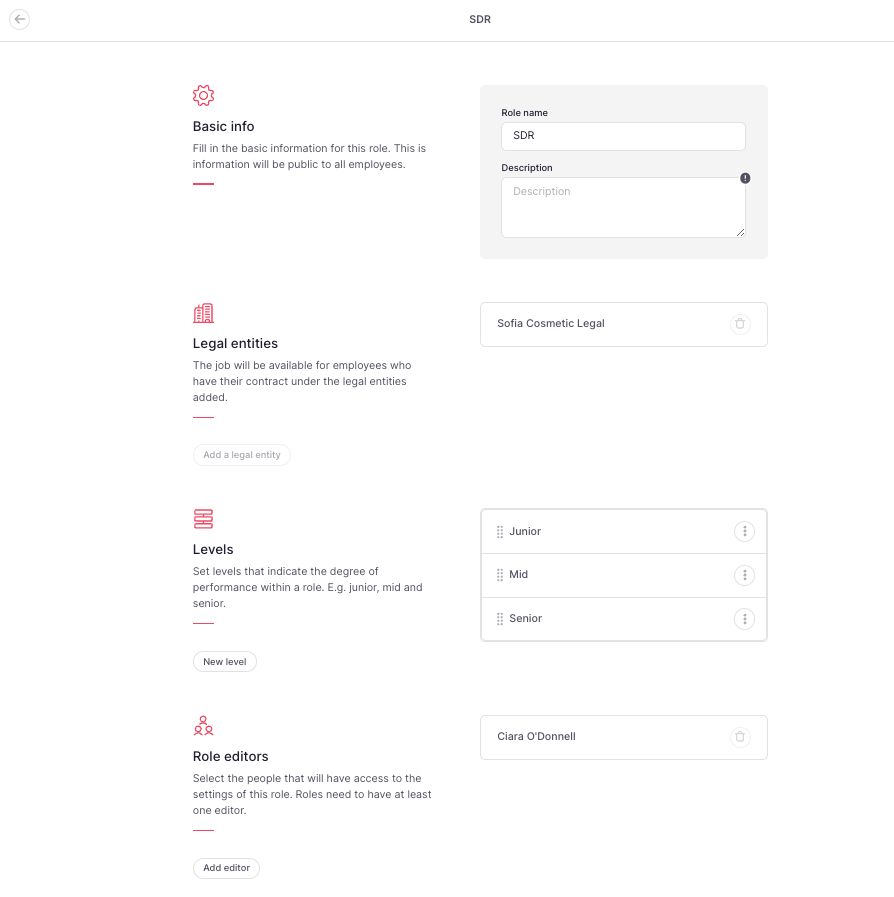
Se os funcionários tiverem funções que não correspondem à sua entidade legal ou se o seu nível tiver sido arquivado, os seus dados de cargo ainda serão salvos. Para corrigir isso, você pode modificar as informações na seção Cargos, selecionando os funcionários com dados de cargo incorretos.
Você verá uma notificação na seção Cargos se algum dado do funcionário estiver incorreto. Clique no ícone de configurações à direita para ver os detalhes e fazer as correções.
.gif)
Como atribuir cargos?
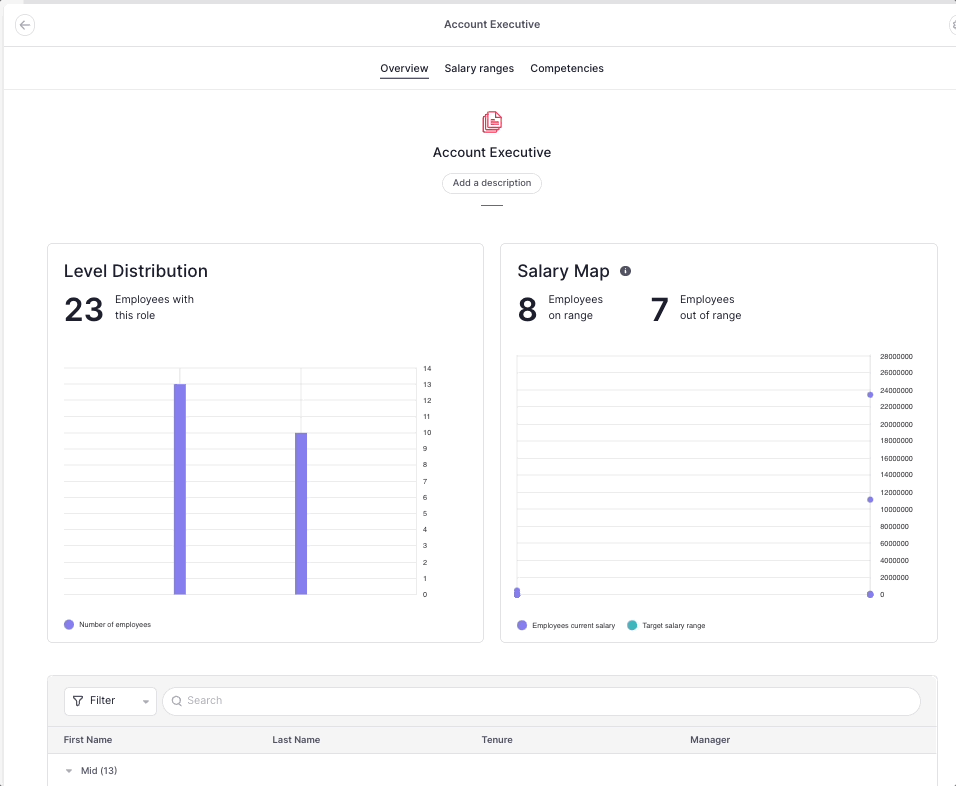
Uma vez que um cargo é atribuído a um funcionário, ele aparecerá sob a função correspondente na lista de funcionários. Existem dois métodos diferentes para atribuir cargos aos seus funcionários:
- Para atribuir cargos em massa:
Com esta funcionalidade, é possível atribuir rapidamente cargos a várias pessoas simultaneamente.
- Na sua barra lateral, clique em Organização
- Clique em Cargos
- Clique em funcionários sem uma função ou nível
- Adicione as informações
.gif)
Para editar os dados de vários funcionários simultaneamente:
- Use a caixa de seleção ao lado dos funcionários para selecioná-los
- Uma vez que você tenha selecionado as caixas, clique em Modificar Seleção
- Pressione em Salvar
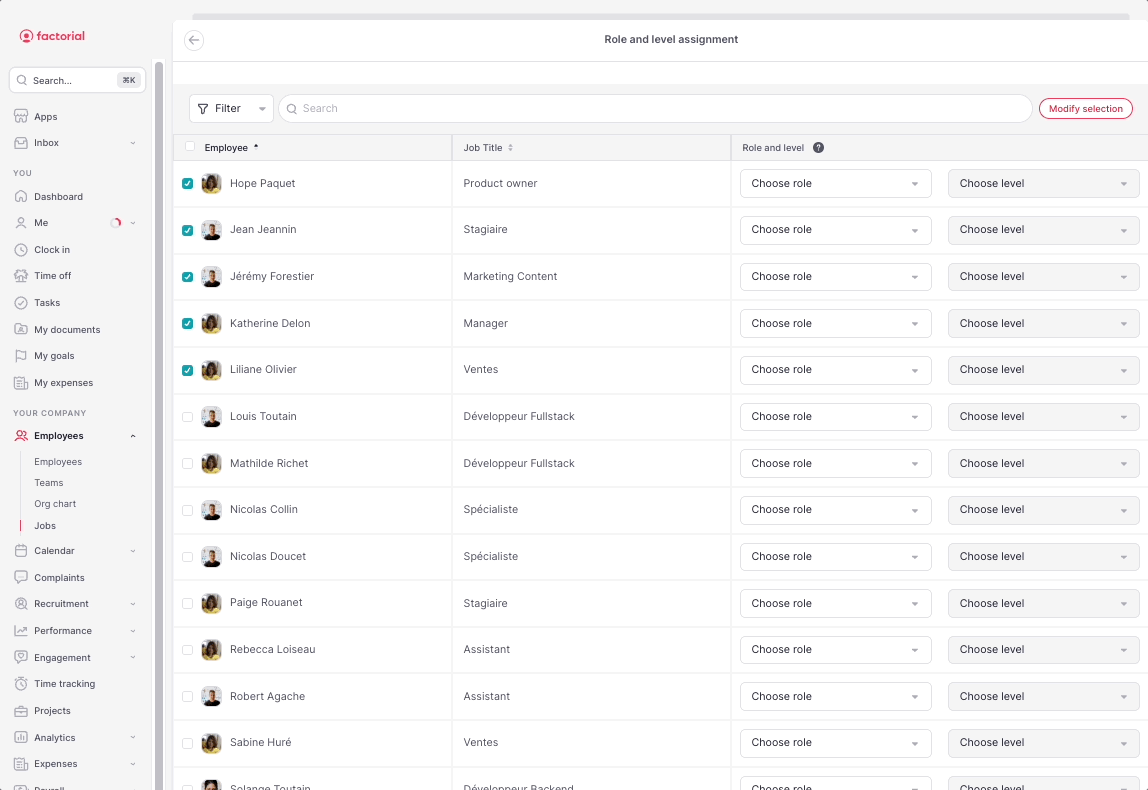
- Para atribuir a função e o nível dos contratos:
- Na sua barra lateral, clique em Organização
- Escolha um funcionário
- Clique na aba Contratos
- Clique no (...)
- Pressione Corrigir condições
- Clique em Cargo
- Adicione as informações
- Pressione Enviar
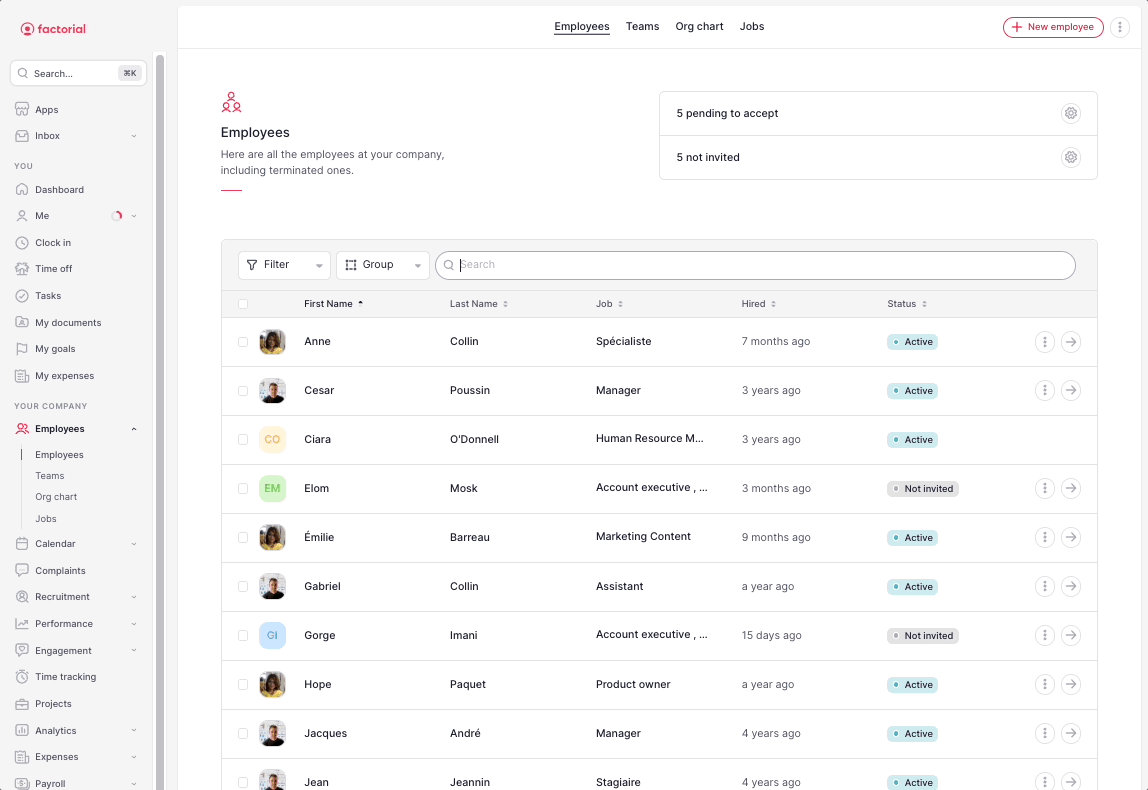
Quando preenchido, o título do cargo será usado em vez da função e do nível. O campo do título do cargo permite a personalização do nome do cargo do funcionário. No entanto, usar a função e o nível proporciona mais coesão e confiabilidade nas informações do cargo para fins de relatórios.
Como ocultar o catálogo de cargos
Você pode ocultar toda a seção de cargos, abordando eficazmente as preocupações com a privacidade.
- Na sua barra lateral, navegue até Configurações
- Em Geral, clique em Permissões
- Selecione seu grupo de permissões
- Vá para as permissões dos Funcionários
- Desative a permissão Pode ver funções e níveis
- Salvar alterações
